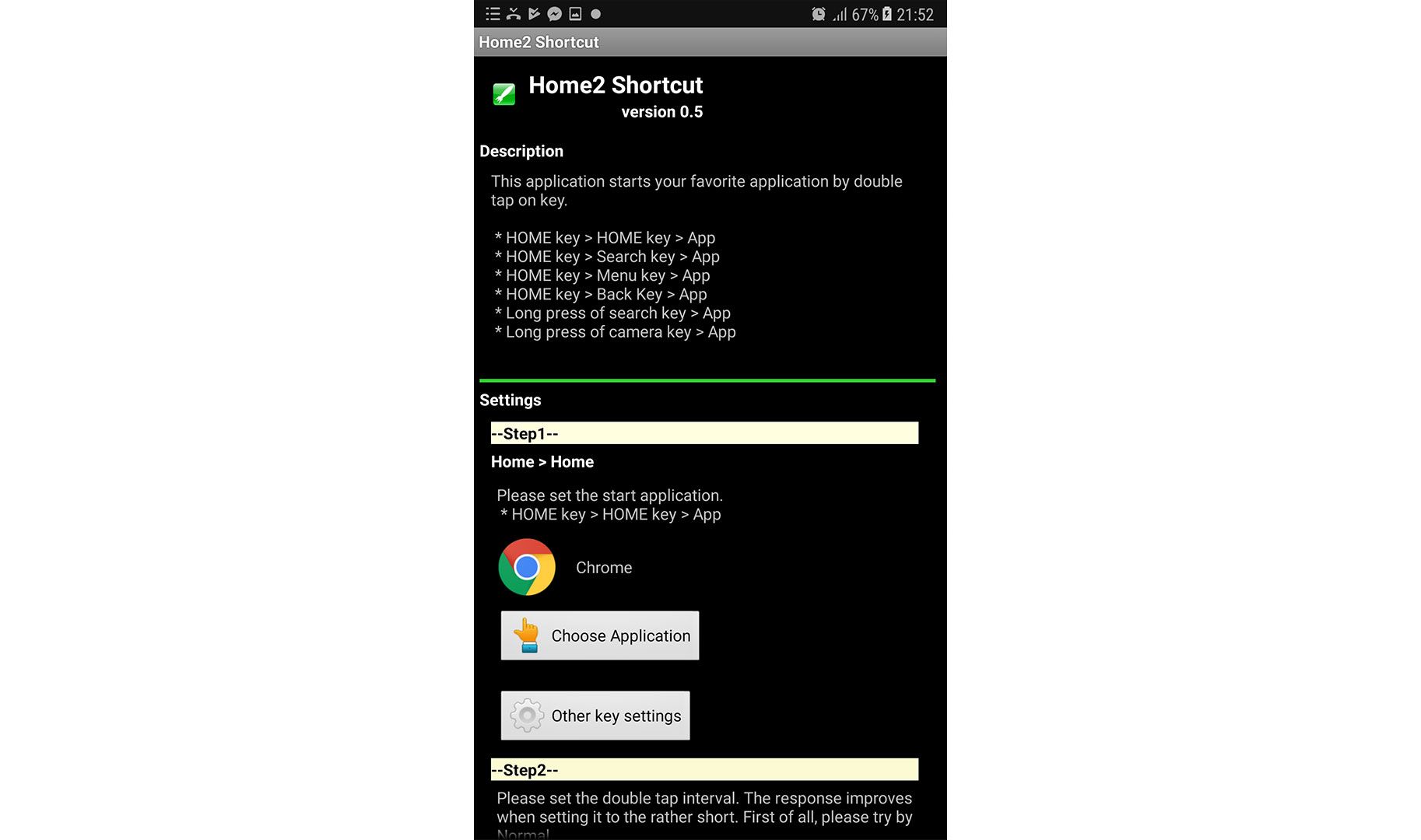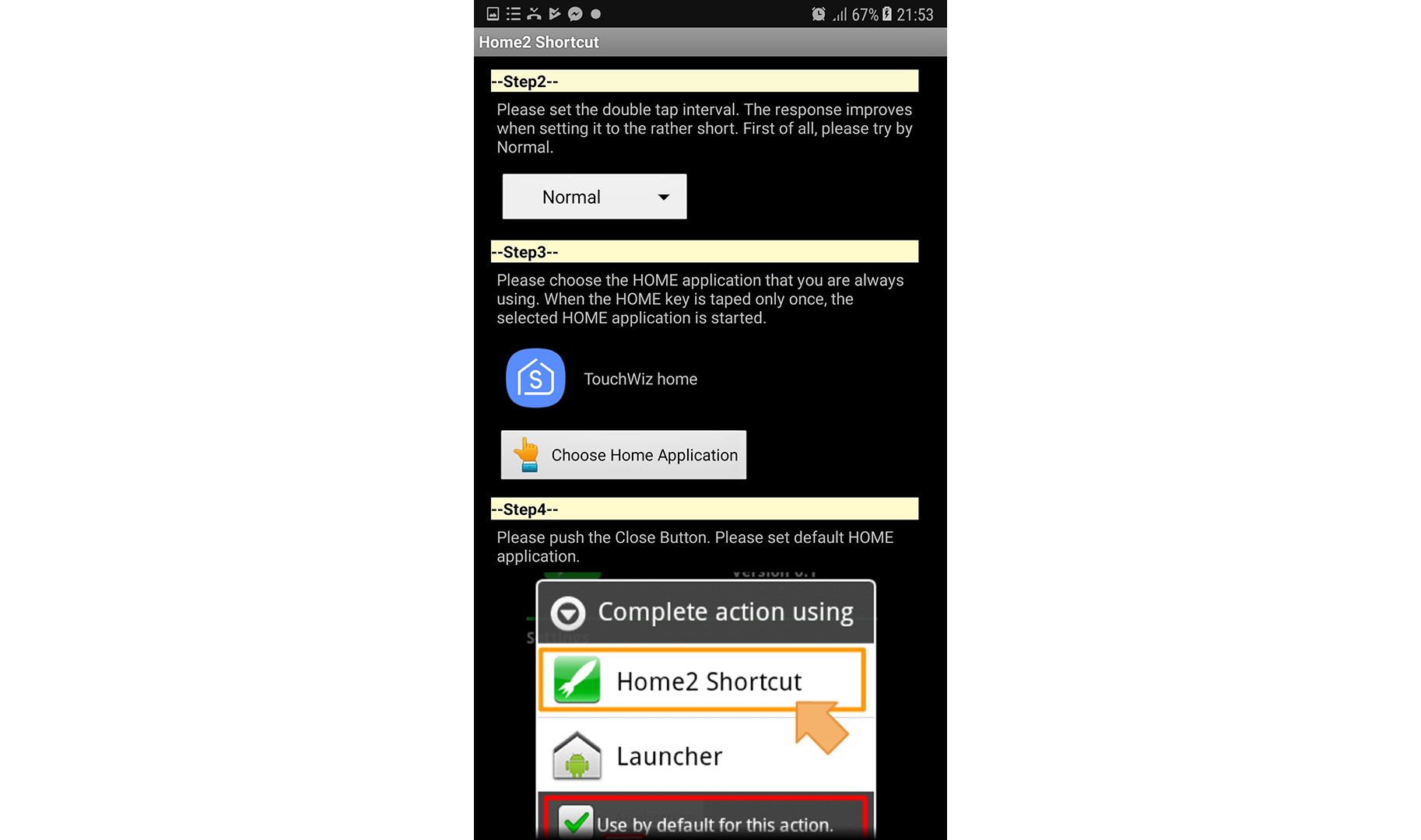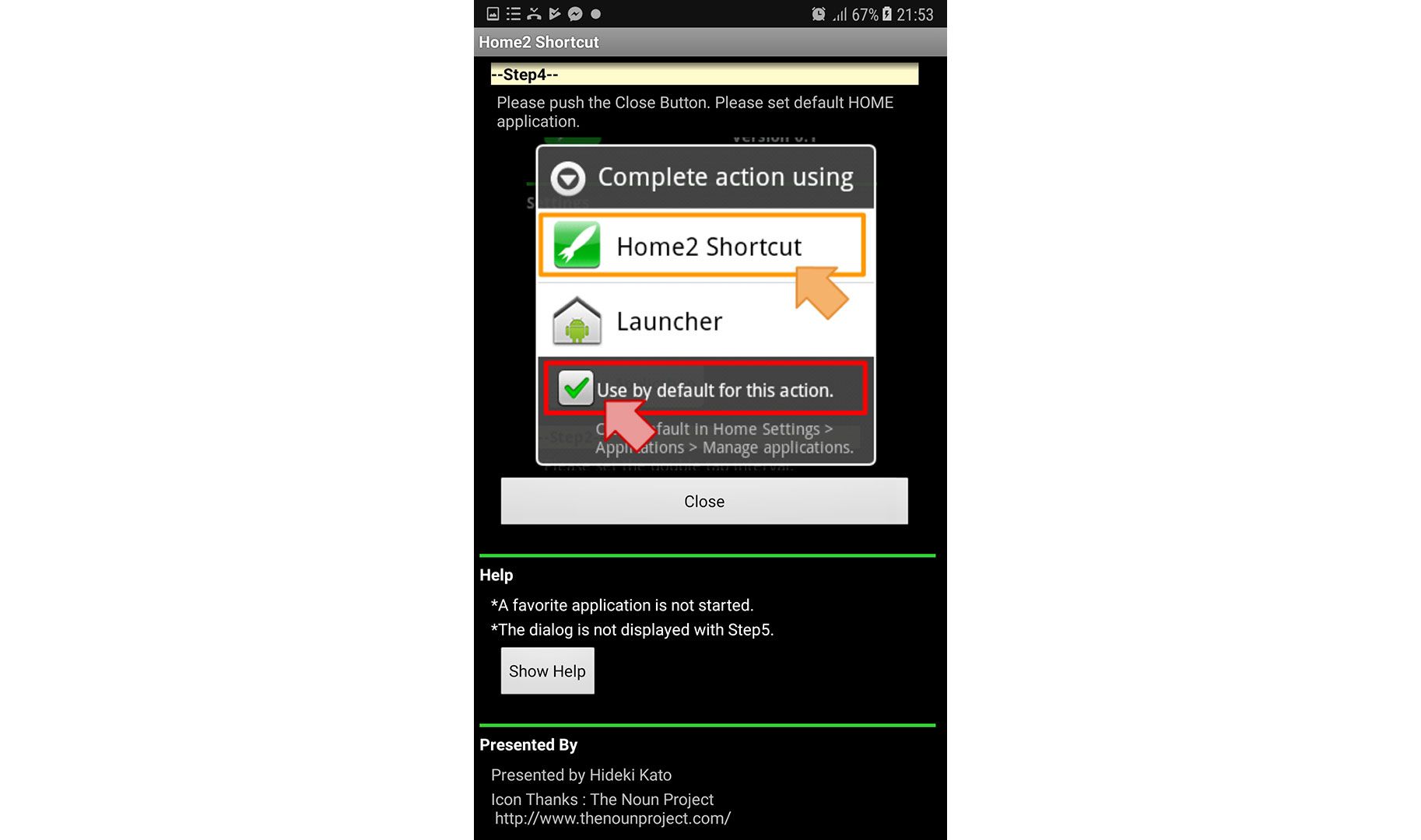Производители по-разному подходят к созданию смартфонов Android. Они используют различные реализации для кнопок навигации. Некоторые используют экранные клавиши, а другие реализуют физические кнопки. Однако многие пользователи Android предпочитают настраивать действия кнопок «Домой» на своих смартфонах. Но как вы можете добавить пользовательские функции на кнопку домой на вашем Android? И возможно ли это вообще?
Ну, вы, наверное, знаете, что Android — самая настраиваемая экосистема для смартфонов в мире. Таким образом, вы можете догадаться, что ответ — да. Существуют различные способы изменения действий домашней кнопки Android. Некоторые методы требуют рутованных устройств и могут быть сложными для среднего пользователя Android. Вот почему я провел некоторое время в поисках простых способов добавления пользовательских действий на кнопку «Домой» на смартфоне. Лучше всего то, что эти методы не требуют рутованного устройства. Итак, начнем.
HomeBot
HomeBot — это приложение, которое позволяет вам изменить функциональность кнопки «Домой» на вашем Android-устройстве. С помощью этого приложения вы можете изменить длительное нажатие домашней кнопки вашего Android. Я должен отметить, что это приложение поддерживает устройства под управлением Android 6 Marshmallow или выше. Кроме того, прежде чем использовать приложение, вы должны включить его в качестве службы помощника. Здесь вы можете прочитать, как это настроить.
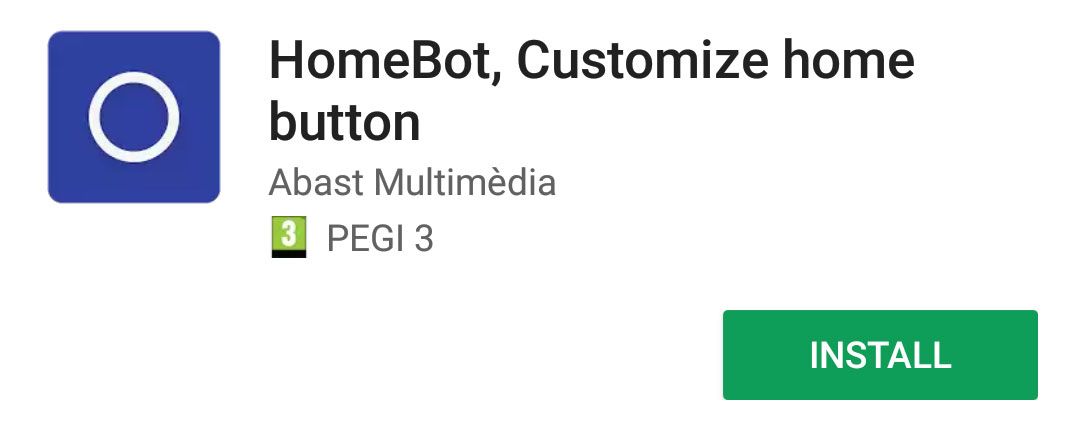
Сначала скачайте приложение, вот ссылка на домашний бот Google Play Store. Далее вам нужно перейти в настройки вашего Android и в разделе «Помощь» и «Голосовой ввод» выбрать HomeBot вместо Google. Как только вы закончите это, вы можете открыть приложение и настроить кнопку домой.
HomeBot позволяет назначить любое из 5 предопределенных действий кнопке home. Вот они:
- Откройте последние приложения
- Яркость переключения
- Переключатель фонарика
- Открыть сайт
- Запустить приложение
Хорошая особенность этого приложения в том, что помимо предопределенных действий вы также можете запускать вложенные действия определенных приложений. Например, вы можете напрямую запустить приложение камеры в режиме видео без необходимости открывать приложение камеры и затем переключать режим. Тем не менее, это простое приложение, которое увеличит функциональность кнопки домой на вашем Android. Не стесняйтесь проверить это.
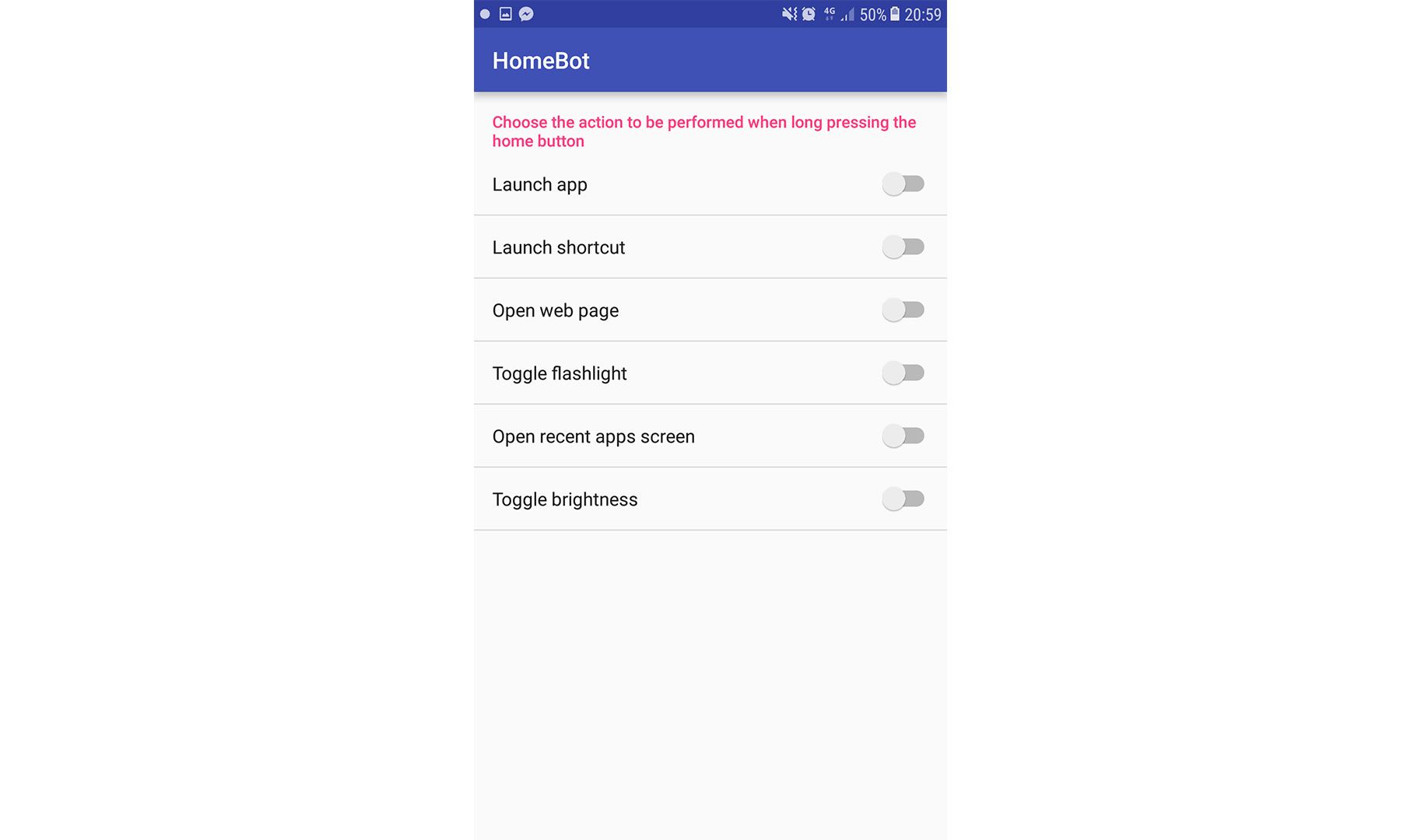
Home2 Ярлык
Home2 Shortcut — это Android-приложение, похожее на предыдущее, предлагающее вам возможность изменить действие кнопки «Домой». Но теперь вы можете настроить двойное нажатие вместо долгого нажатия. Помимо функциональности для настройки кнопки «Домой», она может настраивать и другие кнопки вашего телефона, например, клавишу поиска или специальную клавишу камеры. Ярлык Home2 — это бесплатное приложение в магазине Google Play. Ссылка на ярлык Home2.
Когда вы в первый раз откроете ярлык Home2, он предоставит краткое руководство по настройке кнопок для различных действий. Весь процесс настройки вашей домашней кнопки разделен на 4 этапа.
- Сначала вы выбираете приложение, которое хотите запускать каждый раз, когда дважды нажимаете кнопку «Домой».

- Затем вы выбираете, как долго вы хотите, чтобы интервал двойного нажатия был.
- На этом этапе вы должны выбрать выбранную по умолчанию программу запуска. В моем случае это стандартный Samsung launcher — TouchWiz.

- Нажмите кнопку «Домой», чтобы перейти к последнему шагу, который спросит вас, какую программу запуска вы хотите использовать. Здесь вы должны выбрать Home2 Shortcut и нажать Always. Если по какой-либо причине вы хотите отменить эти настройки, вы можете сделать это в разделе «Настройки» вашего Android, сбросив настройки приложения по умолчанию.

После завершения настройки приложения вы можете дважды нажать кнопку «Домой» и проверить, работает ли она. В моем случае я выбрал приложение Google Chrome, и оно отлично работает. Есть еще одна вещь, которую я должен тебе сказать. Если у вас есть одно из последних устройств Samsung, и вы хотите использовать ярлык Home2 для настройки двойного нажатия на домашнее действие, вы должны отключить ярлык камеры Samsung по умолчанию. Для этого перейдите в настройки камеры и выключите переключатель для быстрого запуска.
Заворачивать
Другие приложения для Android также могут предлагать аналогичные функции. Тем не менее, я обнаружил, что эти 2 приложения предлагают самые простые способы добавления пользовательских действий на домашней кнопке Android. Если у вас есть опыт работы с другими подобными приложениями, не стесняйтесь поделиться своими мыслями с нами.